តើធ្វើដូចម្តេចដើម្បីទាញយកសារជាសំឡេង Telegram?
ទាញយកសារជាសំឡេង Telegram
- Tសារជាសំឡេង elegram គឺជាមុខងារដ៏គួរឱ្យចាប់អារម្មណ៍ និងមានប្រយោជន៍របស់ Telegram messenger។ វាមានមុខងារជាច្រើនដែលត្រូវបានរួមបញ្ចូលជាចម្បងដើម្បីធ្វើឱ្យកាន់តែងាយស្រួលជាងមុន។ ដូចដែលអ្នកដឹងហើយ អ្នកអាចចុចលើរូបតំណាង "មីក្រូហ្វូន" នៅផ្នែកខាងក្រោមខាងស្តាំនៃអេក្រង់នៅក្នុងកម្មវិធី និង ផ្ញើសារជាសំឡេង យ៉ាងងាយស្រួល។
សារជាសំឡេងរបស់ Telegram គឺមានប្រជាប្រិយភាពខ្លាំងណាស់ ដោយសារតែវាងាយស្រួលសម្រាប់អ្នកឯកទេសដែលខ្ជិល និងធុញទ្រាន់នឹងការវាយអក្សរ។
អ្នកប្រហែលជាគិតអំពីការទាញយកសំឡេង ហើយរក្សាទុកវាទៅក្នុងកន្លែងផ្ទុកទូរសព្ទរបស់អ្នក ប៉ុន្តែតើវាអាចទៅរួចទេ? ចម្លើយគឺបាទ ហើយវាងាយស្រួលណាស់។ វាអាចរក្សាទុកសារជាសំឡេងគោលដៅរបស់អ្នកនៅលើទូរសព្ទ ឬកុំព្យូទ័ររបស់អ្នក ហើយស្តាប់វាដោយមិនចាំបាច់បើកកម្មវិធីផ្ញើសារ Telegram រាល់ពេល។
ខ្ញុំចង់បង្ហាញអ្នកពីរបៀបរក្សាទុកសារជាសំឡេងទៅក្នុងអង្គចងចាំឧបករណ៍របស់អ្នក ទោះបីជាឯកសារទាំងនេះត្រូវបានលុបចេញពីកម្មវិធីរបស់អ្នកក៏ដោយ ក៏អាចចូលប្រើបានដែរ។
តើសារសំឡេង Telegram ដែលបានទាញយកត្រូវបានរក្សាទុកនៅឯណា?
ខណៈពេលដែលសារជាសំឡេង Telegram មិនអាចបញ្ជូនបន្តទៅអ្នកនាំសារផ្សេងទៀតបាន វាអាចត្រូវបានរក្សាទុកទៅក្នុងឧបករណ៍របស់អ្នកដើម្បីប្រើប្រាស់នៅពេលក្រោយ។ វាអាចទាញយកដោយស្វ័យប្រវត្តិ ឬរង់ចាំអ្នកទាញយកវា អាស្រ័យលើការកំណត់ទិន្នន័យរបស់អ្នកសម្រាប់ Telegram។ កុំភ្លេចថាមិនមែនគ្រប់គ្នាចូលចិត្តសារជាសំឡេងទេ។ បន្ទាប់ពី ទាញយកសារជាសំឡេង Telegram វានឹងរក្សាទុកនៅកន្លែងណាមួយ ហើយនៅពេលដែលអ្នកចង់លេងវាម្តងទៀតនឹងផ្ទុកពីកន្លែងផ្ទុកទូរស័ព្ទរបស់អ្នក។
| អានបន្ត: តើធ្វើដូចម្តេចដើម្បីផ្ញើសារជាសំឡេងនៅលើ Telegram? |
សំណួរគឺនៅឯណា? នៅក្នុងផ្នែកនេះខ្ញុំនឹងបង្ហាញអ្នកពីរបៀបស្វែងរកឯកសារសំឡេងរបស់អ្នក។ អនុវត្តតាមជំហានទាំងនេះ៖
- ចូលទៅកាន់កន្លែងផ្ទុកខាងក្នុង។
- ស្វែងរកនិងបើកឯកសារ "Telegram" ។
- បើកឯកសារ "Telegram Audio" ។
- ស្វែងរកសារជាសំឡេងគោលដៅរបស់អ្នក។
- ជំហាន 1: ចូលទៅកាន់កន្លែងផ្ទុកខាងក្នុង។
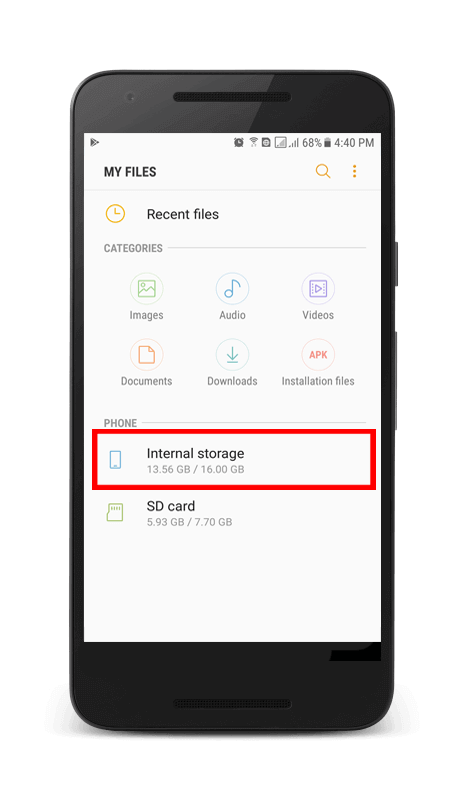
- ជំហាន 2: ស្វែងរកនិងបើកឯកសារ "Telegram" ។

- ជំហាន 3: បើកឯកសារ "Telegram Audio" ។

- ជំហាន 4: ស្វែងរកសារជាសំឡេងគោលដៅរបស់អ្នក។
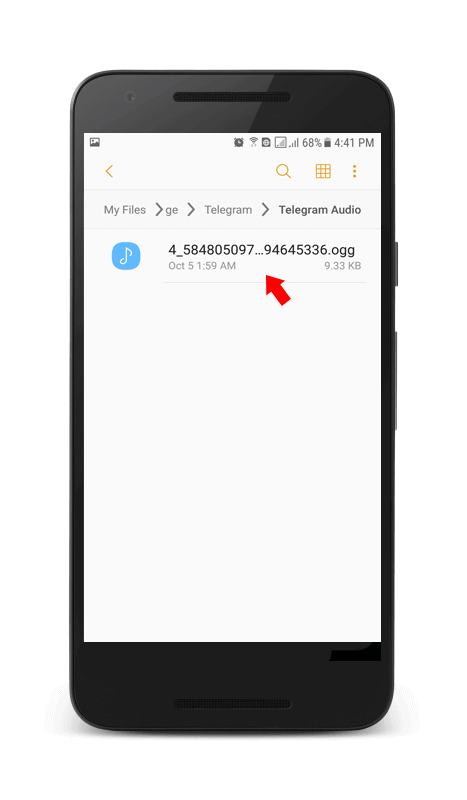
តើធ្វើដូចម្តេចដើម្បីទាញយក និងរក្សាទុកសារជាសំឡេង Telegram នៅលើ Desktop?
ឥឡូវនេះ ចូរយើងស្វែងយល់ពីរបៀបរក្សាទុកសារជាសំឡេងដោយប្រើកម្មវិធីកុំព្យូទ័រ ឬកម្មវិធីរុករកតាមអ៊ីនធឺណិត។ វិធីនេះងាយស្រួលជាងបើប្រៀបធៀបទៅនឹងឧបករណ៍ចល័ត។ អនុវត្តតាមជំហានទាំងនេះ៖
- បើក Telegram Desktop ។
- ស្វែងរកសារសំឡេងដែលអ្នកចង់ទាញយក ហើយចុចលើវា។
- ចុចកណ្ដុរស្ដាំលើសារសំឡេងហើយជ្រើសរើស "រក្សាទុកជា" ។
- ឥឡូវអ្នកឃើញបង្អួចដែលសួរអ្នកកំណត់កន្លែងដែលត្រូវរក្សាទុកឯកសារនៅលើកុំព្យូទ័ររបស់អ្នក។
| អានបន្ត: តើធ្វើដូចម្តេចដើម្បីផ្អាកតន្ត្រីខណៈពេលកំពុងថតសំឡេងនៅក្នុង Telegram? |
តើធ្វើដូចម្តេចដើម្បីបម្លែងឯកសារសារជាសំឡេង Telegram (.ogg) ទៅជា MP3?
ចំណាំថាទម្រង់ឯកសារសារជាសំឡេងរបស់អ្នកគឺ “.ogg” ហើយប្រសិនបើអ្នកចង់លេងវាជាមួយកម្មវិធីចាក់មេឌៀទូរសព្ទរបស់អ្នក អ្នកត្រូវប្តូរវាទៅជា “MP3”។
យើងនឹងណែនាំអ្នកមួយចំនួន គន្លឹះ សំរាបគោលបំណងនេះ។
ប្រសិនបើអ្នកចង់ទាញយកឯកសារសំឡេង Telegram ហើយចាក់ពួកវាជាមួយកម្មវិធីចាក់តន្ត្រីរបស់អ្នក អ្នកគួរតែប្រើ @mp3toolsbot មនុស្សយន្ត។
ដើម្បីបំប្លែងសារជាសំឡេងរបស់អ្នកទៅជាទម្រង់ MP3 សូមអនុវត្តតាមជំហានខាងក្រោម៖
1- ទៅ @mp3toolsbot ហើយចុចលើប៊ូតុង "ចាប់ផ្តើម" ។
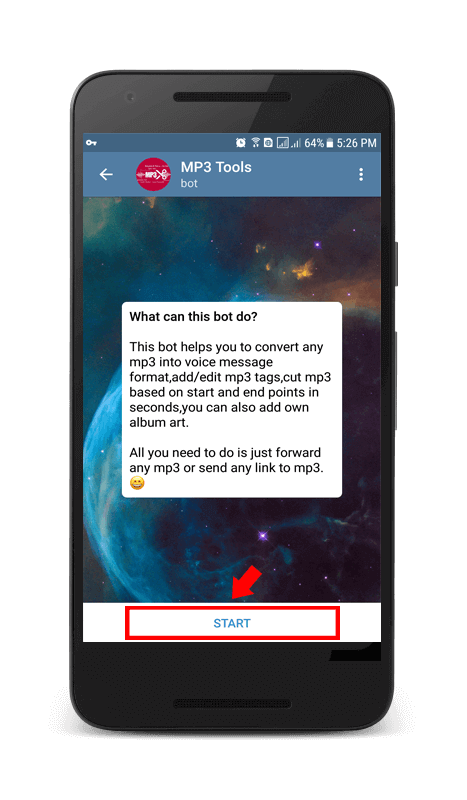
2- ផ្ញើឯកសារសារជាសំឡេងគោលដៅរបស់អ្នក (ស្វែងរកឯកសារដូចបានណែនាំខាងលើ) ហើយផ្ញើវាទៅមនុស្សយន្ត។
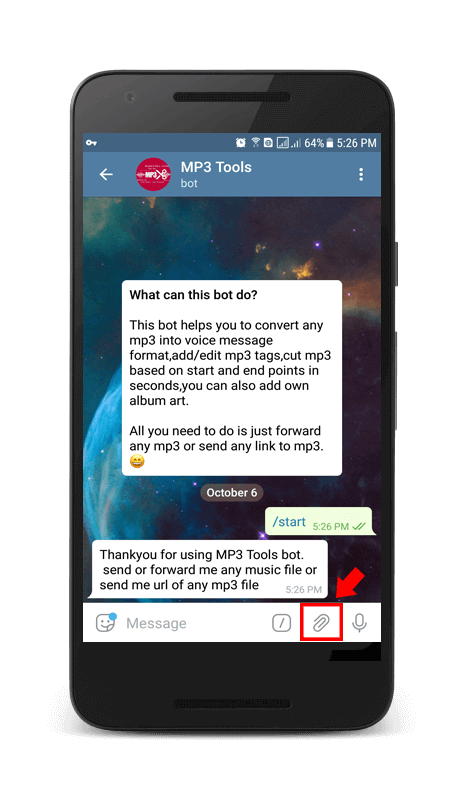
3- ល្អណាស់! ឯកសារ MP3 របស់អ្នករួចរាល់ហើយ។ ទាញយកវា ហើយលេងជាមួយកម្មវិធីចាក់មេឌៀទូរស័ព្ទរបស់អ្នក។
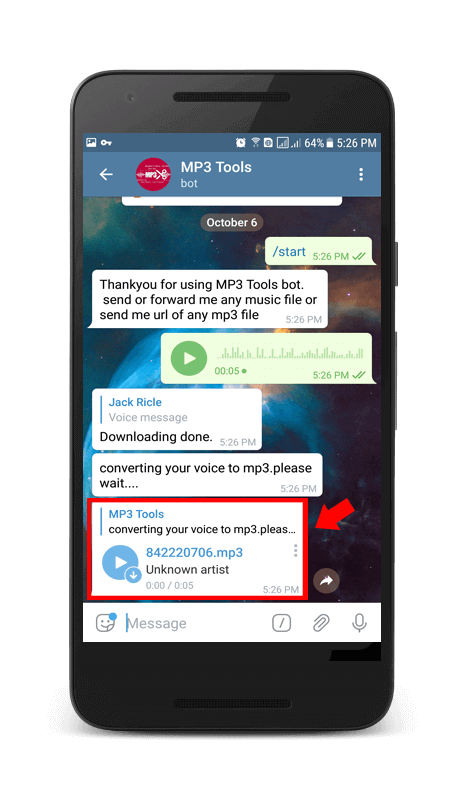
សន្និដ្ឋាន
នៅក្នុងអត្ថបទនេះអ្នកបានរៀនពីរបៀប ទាញយក និងរក្សាទុកសារជាសំឡេងនៅក្នុង Telegram. សារជាសំឡេងភាគច្រើនដែលអ្នកទទួលបាននឹងទាញយកដោយស្វ័យប្រវត្តិ ហើយត្រូវបានរក្សាទុកទៅក្នុងទូរស័ព្ទរបស់អ្នក ប្រសិនបើអ្នកមិនបានដាក់កម្រិតលើការទាញយកឯកសារមេឌៀទេ។ តាមរយៈការរក្សាទុកសារជាសំឡេង Telegram អ្នកអាចចូលប្រើពួកវានៅពេលណាដែលអ្នកចង់បានដោយធ្វើតាមជំហានសាមញ្ញដែលបានរៀបរាប់។
| អានបន្ត: តើ Telegram Raise ដើម្បីនិយាយគឺជាអ្វី? របៀបប្រើវា? |

វាមានប្រយោជន៍ណាស់។
អរគុណសម្រាប់ការចែករំលែកខ្លឹមសារដ៏មានប្រយោជន៍នេះ។
ការងារល្អ
អរគុណច្រើន
ខ្ញុំមិនប្រាកដថាអ្នកកំពុងទទួលបានព័ត៌មានពីកន្លែងណាទេប៉ុន្តែជាប្រធានបទល្អ។
អស្ចារ្យ👏🏽
@mp3toolsbot ហេតុអ្វីខ្ញុំមិនអាចប្រើ bot នេះ?
ជំរាបសួរ Troy
តើមានបញ្ហាអ្វី?
អ្នកមានព័ត៌មានពេញលេញបំផុតអំពី Telegram នៅលើគេហទំព័រ
មានប្រយោជន៍ណាស់
អរគុណ Jack
វាពិតជាមានប្រយោជន៍ និងមានប្រយោជន៍ខ្លាំងណាស់ សូមអរគុណ
នេះជាប្រកាសដ៏អស្ចារ្យ! ខ្ញុំជាអ្នកប្រើប្រាស់ Telegram ហើយខ្ញុំចូលចិត្តវា!
សូមអរគុណ
ជំរាបសួរមនុស្សគ្រប់គ្នា!
Так случилось, я сейчас без работы។
А жить не на что, очень нуждаюсь в деньгах, подружка советовала поискать временный заработок в интерне